Nota
L'accesso a questa pagina richiede l'autorizzazione. È possibile provare ad accedere o modificare le directory.
L'accesso a questa pagina richiede l'autorizzazione. È possibile provare a modificare le directory.
Dopo aver creato una risorsa server Analysis Services in Azure, potrebbero essere necessarie alcune attività di amministrazione e gestione da eseguire immediatamente o in un secondo momento. Ad esempio, eseguire l'elaborazione sui dati di aggiornamento, controllare chi può accedere ai modelli nel server o monitorare l'integrità del server. Alcune attività di gestione possono essere eseguite solo nel portale di Azure, altre in SQL Server Management Studio (SSMS) e alcune attività possono essere eseguite in entrambe.
Portale di Azure
Il portale di Azure consente di creare ed eliminare server, monitorare le risorse del server, modificare le dimensioni e gestire chi può accedere ai server. In caso di problemi, è anche possibile inviare una richiesta di supporto.
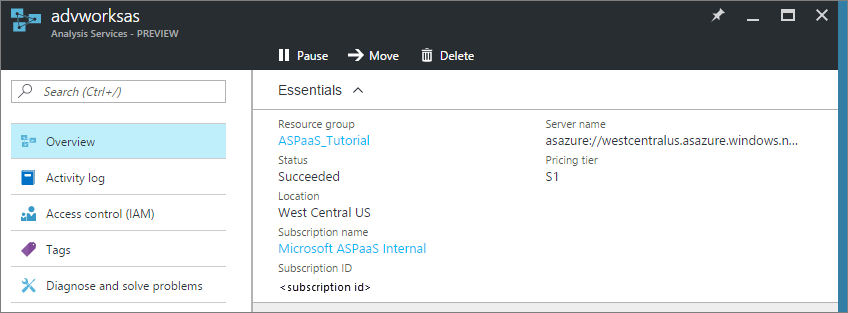
SQL Server Management Studio
La connessione al server in Azure è analoga alla connessione a un'istanza del server nella propria organizzazione. Da SSMS è possibile eseguire molte delle stesse attività, ad esempio elaborare i dati o creare uno script di elaborazione, gestire i ruoli e usare PowerShell.
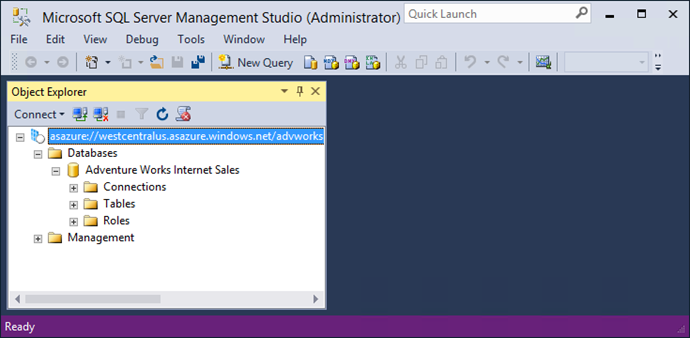
Scaricare e installare SSMS
Per ottenere tutte le funzionalità più recenti e l'esperienza più fluida durante la connessione al server di Azure Analysis Services, assicurarsi di usare la versione più recente di SSMS.
Scaricare SQL Server Management Studio.
Per connettersi con SSMS
Quando si usa SSMS, prima di connettersi al server per la prima volta, assicurarsi che il nome utente sia incluso nel gruppo Analysis Services Admins. Per altre informazioni, vedere Amministratori del server e utenti del database più avanti in questo articolo.
Prima di connettersi, è necessario ottenere il nome del server. Nel portale di Azure>, nella sezione Panoramica, >copia il nome del server.

In >Esplora oggetti di SSMS, fare clic su Connetti>Analysis Services.
Nella finestra di dialogo Connetti al server incollare il nome del server, quindi in Autenticazione scegliere uno dei tipi di autenticazione seguenti:
Annotazioni
È consigliabile usare il tipo di autenticazione Active Directory - Universale con supporto MFA.
Annotazioni
Se si accede con un account Microsoft, Live ID, Yahoo, Gmail e così via, lasciare vuoto il campo della password. Dopo aver fatto clic su Connetti viene richiesto di immettere una password.
Autenticazione di Windows per usare le credenziali del dominio e della password di Windows.
Autenticazione password di Active Directory per l'uso di un account aziendale. Ad esempio, quando ci si connette da un computer non appartenente a un dominio.
Active Directory : universale con supporto MFA per l'uso dell'autenticazione a più fattori o non interattiva.
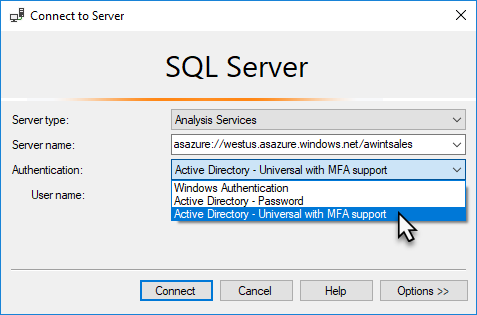
Strumenti open source esterni
ALM Toolkit : uno strumento di confronto dello schema open source per i modelli tabulari di Analysis Services e i set di dati di Power BI, usati più spesso per scenari di gestione del ciclo di vita delle applicazioni (ALM). Eseguire la distribuzione in ambienti e conservare i dati cronologici degli aggiornamenti incrementali. Confrontare e unire file di metadati, rami e repository. Riutilizzare le definizioni comuni tra set di dati. È richiesta la modalità di sola lettura nelle operazioni di interrogazione. La lettura/scrittura è necessaria per le operazioni sui metadati. Per altre informazioni, vedere alm-toolkit.com.
DAX Studio : strumento open source per la creazione, la diagnosi, l'ottimizzazione delle prestazioni e l'analisi DAX. Le funzionalità includono esplorazione di oggetti, traccia integrata, suddivisioni dell'esecuzione di query con statistiche dettagliate, evidenziazione e formattazione della sintassi DAX. XMLA in modalità sola lettura è necessario per le operazioni di query. Per altre informazioni, vedere daxstudio.org.
Amministratori del server e utenti del database
In Azure Analysis Services sono disponibili due tipi di utenti, amministratori del server e utenti del database. Entrambi i tipi di utenti devono trovarsi nell'ID Microsoft Entra e devono essere specificati dall'indirizzo di posta elettronica dell'organizzazione o dall'UPN. Per altre informazioni, vedere Autenticazione e autorizzazioni utente.
Risoluzione dei problemi di connessione
Quando ci si connette con SSMS, se si verificano problemi, potrebbe essere necessario cancellare la cache di accesso. Nulla viene memorizzato nella cache sul disco. Per cancellare la cache, chiudere e riavviare il processo di connessione.
Passaggi successivi
Se non è già stato distribuito un modello tabulare nel nuovo server, è un buon momento. Per altre informazioni, vedere Distribuzione su Azure Analysis Services.
Se è stato distribuito un modello nel server, è possibile connettersi a tale modello usando un'applicazione client o uno strumento. Per altre informazioni, vedere Ottenere dati dal server di Azure Analysis Services.